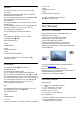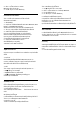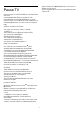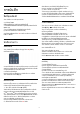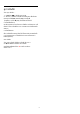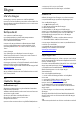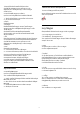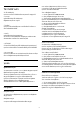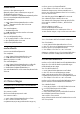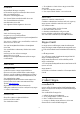operation manual
Table Of Contents
- สารบัญ
- 1 - ทีวีใหม่ของฉัน
- 2 - การตั้งค่า
- 3 - เครือข่าย
- 4 - การเชื่อมต่อ
- 4.1 - เคล็ดลับในการเชื่อมต่อ
- 4.2 - EasyLink HDMI CEC
- 4.3 - อินเตอร์เฟซปกติ - CAM
- 4.4 - กล่องรับสัญญาณ - STB
- 4.5 - เครื่องรับสัญญาณดาวเทียม
- 4.6 - ระบบโฮมเธียเตอร์ - HTS
- 4.7 - เครื่องเล่นแผ่นดิสก์ Blu-ray
- 4.8 - เครื่องเล่น DVD
- 4.9 - เครื่องเล่นเกม
- 4.10 - ฮาร์ดไดรฟ์ USB
- 4.11 - แป้นพิมพ์และเมาส์ USB
- 4.12 - แฟลชไดรฟ์ USB
- 4.13 - กล้องถ่ายรูป
- 4.14 - กล้องวิดีโอ
- 4.15 - คอมพิวเตอร์
- 4.16 - หูฟัง
- 5 - เปิด
- 6 - รีโมทคอนโทรล
- 7 - ช่องทีวี
- 8 - ช่องดาวเทียม
- 9 - เมนูหน้าหลัก
- 10 - คู่มือ TV
- 11 - แหล่ง
- 12 - ตัวตั้งเวลาและนาฬิกา
- 13 - 3D
- 14 - เกม
- 15 - ภาพ วิดีโอ และเพลง
- 16 - Pause TV
- 17 - การบันทึก
- 18 - Skype
- 19 - Smart TV
- 20 - Multi room (ดูหลายเครื่อง)
- 21 - การตั้งค่า
- 22 - ข้อมูลจำเพาะผลิตภัณฑ์
- 23 - ซอฟต์แวร์
- 24 - การแก้ไขปัญหาและการสนับสนุน
- 25 - Safety and care
- 26 - เงื่อนไขการใช้, ลิขสิทธิ์และใบอนุญาต
- ดัชนี
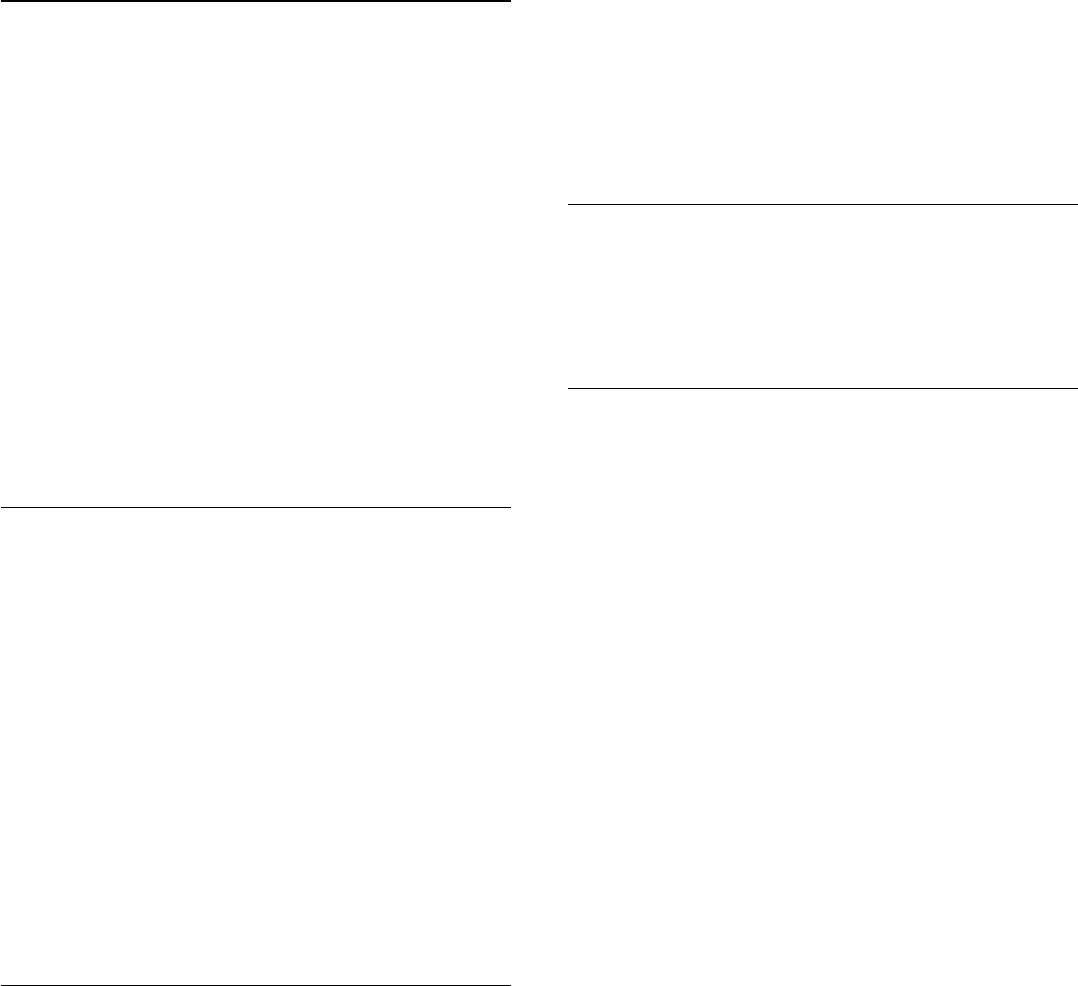
2 - เลือก การตั้งคาเครือขาย > Wi-Fi
Miracast > ปด แลวกด OK
3 - กด
ซ้ำๆ หากจำเปน เพื่อปดเมนู
แบงปนหนาจอบนทีวี
ในการ แบงปน หนาจอของสมารทโฟน แท็บเล็ต
หรือคอมพิวเตอรบนทีวี. . .
1 - เปดสวิตชทีวี
2 - บนอุปกรณ ใหเปดแอปพลิเคชัน เชน Wi-Fi Miracast, Wi-Fi
Direct™, Intel®Wireless Display*
หรือคลายกันและเริ่มการสแกนหาอุปกรณ Miracast อื่น
3 - ในรายการอุปกรณที่พบ ใหเลือกทีวีแลวเลือกเชื่อมตอ
4 - บนทีวี ใหยอมรับคำรองขอเชื่อมตอกับทีวี
คุณอาจถูกขอใหปอนรหัส PIN จากอุปกรณบนทีวี -
ปอนหมายเลขดวยปุมตัวเลขบนรีโมทคอนโทรล หรือ
คุณอาจถูกขอจากทีวีใหปอนรหัส PIN บนอุปกรณ
หากคุณเชื่อมตอ ทีวีจะแสดงหนาจอของอุปกรณ
5 - บนอุปกรณ ใหเลือกวิดีโอ ภาพถาย
หรือไฟลที่คุณตองการดูบนทีวี
* Miracast รองรับ WiFi 3.5 ขึ้นไป
หยุดการแบงปน
คุณสามารถหยุดการแบงปนหนาจอจากทีวีหรือจากอุปกรณเคลื่อ
นที่ได
จากอุปกรณ
ดวยแอปพลิเคชันที่คุณใชเริ่มตน Miracast คุณสามารถ
ยกเลิกการเชื่อมตอ และหยุดการดูหนาจอของอุปกรณบนทีวี
ทีวีจะเปลี่ยนกลับไปเปนโปรแกรมที่เลือกลาสุด
จากทีวี
ในการหยุดการดูหนาจอของอุปกรณบนทีวี คุณสามารถ . . .
• กด
เพื่อดูการถายทอดทีวี
• กด
เพื่อเริ่มตนกิจกรรมอื่นบนทีวี
• กด
SOURCES เพื่อเปดเมนูแหลงสัญญาณ
และเลือกอุปกรณที่เชื่อมตอ
บล็อคอุปกรณ
ครั้งแรกที่คุณไดรับคำรองขอเชื่อมตอจากอุปกรณ คุณสามารถ
บล็อค อุปกรณได คำรองนี้ และคำรองทั้งหมดในอนาคต
จากอุปกรณนี้จะถูกเพิกเฉย
ในการบล็อคอุปกรณ เลือก บล็อค . . . ในหนาตางคำรอง และกด
ตกลง
เลิกบล็อคอุปกรณทั้งหมด
การเชื่อมตอที่ผานมาทั้งหมดและอุปกรณที่ถูกบล็อคถูกจัดเก็บไว
ในรายการการเชื่อมตอของ Wi-Fi Miracast
หากคุณลางรายการนี้
จะเปนการเลิกบล็อคอุปกรณที่ถูกบล็อคทั้งหมด
ในการเลิกบล็อคอุปกรณทั้งหมด . . .
1 - กด
และเลือก ตั้งคา และกด OK
2 - เลือก การตั้งคาเครือขาย > รีเซ็ตกลุม Miracast
3 - กด OK เพื่อลบรายการ
4 - กด
ซ้ำๆ หากจำเปน เพื่อปดเมนู
การบล็อคอุปกรณที่เชื่อมตอกอนหนา
หากคุณตองการบล็อคอุปกรณที่คุณเชื่อมตอกอนหนานี้
คุณตองลางรายการการเชื่อมตอ Wi-Fi Miracast กอน
หากคุณลางรายการนี้
คุณจะตองยืนยันหรือบล็อคการเชื่อมตอกับอุปกรณทุกชิ้นอีกครั้ง
หนาจอดีเลย
การดีเลยปกติเมื่อแบงปนหนาจอกับ Miracast คือประมาณ 1
วินาที การดีเลยอาจนานกวานี้ หากคุณใชอุปกรณเกากวา/คอมพิ
วเตอรที่มีพลังการประมวลผลต่ำ
การระบุ
• Miracast บนทีวีนี้เปนไปตามโปรโตคอล HDCP และไมสามาร
ถแสดงเนื้อหาพรีเมี่ยมที่ไดรับการปองกันการคัดลอกที่สงโดยอุป
กรณ
• ความละเอียดวิดีโอสูงสุดที่รองรับคือ 720p
52